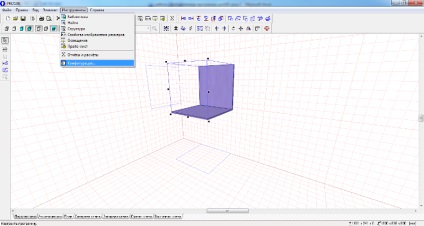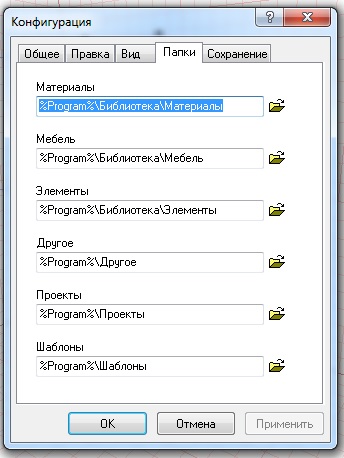Toate lecții RPO100:
Descărcarea și instalarea versiunii demo a programului Pro 100, veți obține un set standard de biblioteci, care include subiecte: materiale, mobilier, alte elemente. Secțiunile sunt tematice model sau textura pe care le puteți utiliza imediat în proiectul dumneavoastră.
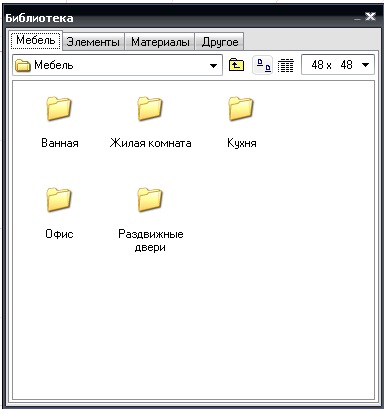
- Secțiunea „mobilier“ - baie; camera de zi; bucătărie; birou; uși glisante.
- „Elemente“ Secțiunea - baie; desen; uși și ferestre; seminee; robinete lavoar; echipamente; iluminat; diferite; stilouri; mese, scaune, fotolii.
- A se vedea „materiale“ - un copac; iluminat; implicit; acoperi; blaturi; diferite; textile; dispozitiv; fronturi; culoare; sticlă colorată.
- „Altele“ - 9 diverse elemente de formă complexă.
După cum puteți vedea, există o mulțime de a alege. Versiunea completă oferă oportunități și mai mari. Comoditate este ceea ce Amplasat chiar totul în locul său, în loc să complot de la zero.
O caracteristică interesantă este sigur de a fi păstrarea modelele lor în bibliotecă pentru tine. Acest lucru este foarte convenabil, deoarece va atrage mobilier complex sau element structural o dată, nu trebuie să o facă din nou. Firește, nimeni nu este forțându-vă pentru a descărca biblioteca numai materiale proprii. Puteți descărca și instala un străin. În același timp, dacă nu doriți să amestecați totul, puteți trece pur și simplu la o altă bibliotecă de conținut, în orice mod, fără a afecta fișierele vechi.
Cum anume toate operațiunile de mai sus, vom analiza acum.
Pentru a deschide biblioteca, selectați fila „Tools“ în panoul de navigare al programului. selectați „biblioteca“ din această filă. Caseta din dreapta va apărea, care permite interacțiunea cu arhiva de fișiere. Diviziile bibliotecii făcute în formă de file în partea de sus a ferestrei.

Pentru a utiliza un articol din bibliotecă, trageți-l în spațiul de lucru. Când vine vorba de textura, pur și simplu trageți la obiect, și ea este stabilită.
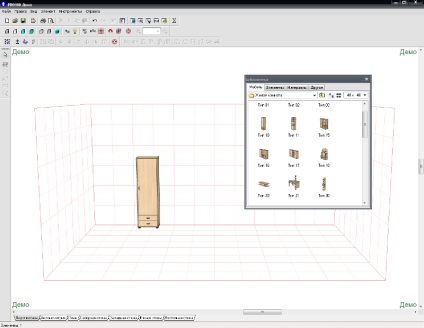
Încărcați în propria bibliotecă de obiecte este la fel de simplu ca le scoate de acolo. Desenați interesant detaliu pe care doriți să salvați în arhiva bibliotecii, efectuați următorii pași: un instrument pentru a „extinde selecția“, selectați toate componentele obiectului desenat. După comunicatul de presă pe butonul din dreapta al mouse-ului. În meniul care apare click pe „Adăugați la Biblioteca“. Va apărea o fereastră în care ni se cere să aleagă un profil și să dea fișierul un nume. După un clic pe butonul „Save“.
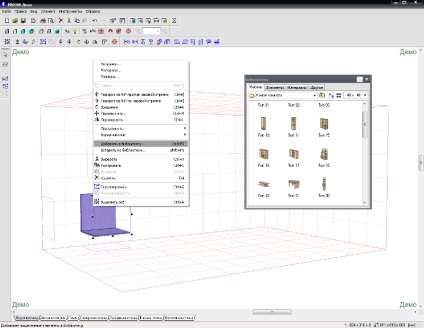
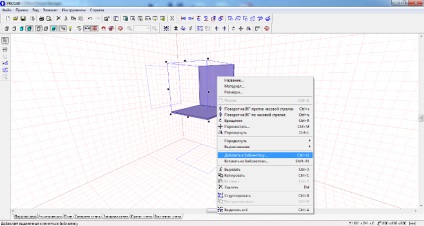
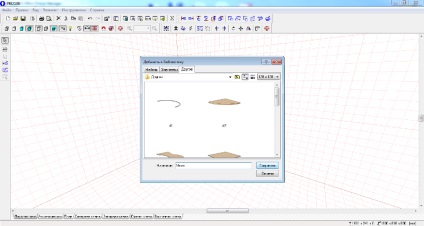
Descărcați noi biblioteci ..